
Uingiliano wa wakati sahihi katika Linux ni ufunguo wa kazi sahihi ya maombi na huduma za preemptive, ambazo zinahusika hasa na zana hizo ambazo kwa namna fulani zinaunganishwa na mtandao. Katika mgawanyo wote wa mfumo huu wa uendeshaji, shirika maalum linahusika na kusawazisha tarehe na wakati. Ni katika hali ya msingi ya default, hivyo watumiaji hawana haja ya namna fulani kuifanya au kubadilisha. Hata hivyo, wakati mwingine haja hiyo bado inaonekana kutokana na sababu tofauti, kwa mfano, kushindwa kwa random. Leo tunataka kuzingatia kanuni ya usanidi huu na kuhama huduma ya maingiliano kwa watumiaji wengi.
Sambamba wakati wa Linux.
Kuanza na, hebu tufafanue kuwa ni mgawanyoko wote katika mfumo wa makala moja hautafanya kazi, kwa mfano, tutachukua mkutano maarufu zaidi - Ubuntu. Katika OS iliyobaki, kila kitu kinachotokea karibu, na tofauti zinazingatiwa tu katika vipengele vya interface ya graphical. Hata hivyo, ikiwa huna habari katika makala hii, utahitaji kutumia nyaraka rasmi za usambazaji ili kukabiliana na kazi hiyo.Kuweka tarehe kupitia interface ya graphical.
Kabla ya kuendelea na utambuzi wa huduma kwa maingiliano ya wakati, hebu fikiria usanidi muhimu kwa Kompyuta. Wamiliki wengi wa novice wa Linux wanapendelea kutumia orodha ya graphic ili kusanidi vigezo vinavyotakiwa, hii inatumika kwa wakati. Mchakato wote unafanywa kama ifuatavyo:
- Fungua orodha ya programu na kupata "vigezo" huko.
- Nenda kwenye sehemu ya habari ya mfumo.
- Hapa una nia ya kikundi "tarehe na wakati".
- Jihadharini na vitu vya kugundua moja kwa moja ya tarehe na wakati. Wanatumia mtandao ili kuonyesha mipangilio bora ambayo hutegemea eneo la wakati uliochaguliwa. Unaweza kuamsha au afya mipangilio hii kwa kusonga slider.
- Unapozima mstari na tarehe, wakati na eneo la muda limeanzishwa, ambalo linamaanisha kuwa hakuna kitu kinachokuzuia kuanzisha vigezo vya mtumiaji.
- Katika dirisha la mahali, chagua hatua kwenye ramani au utumie utafutaji.
- Zaidi ya hayo, "tarehe na wakati" inaonyesha muundo. Kwa default ni saa 24.
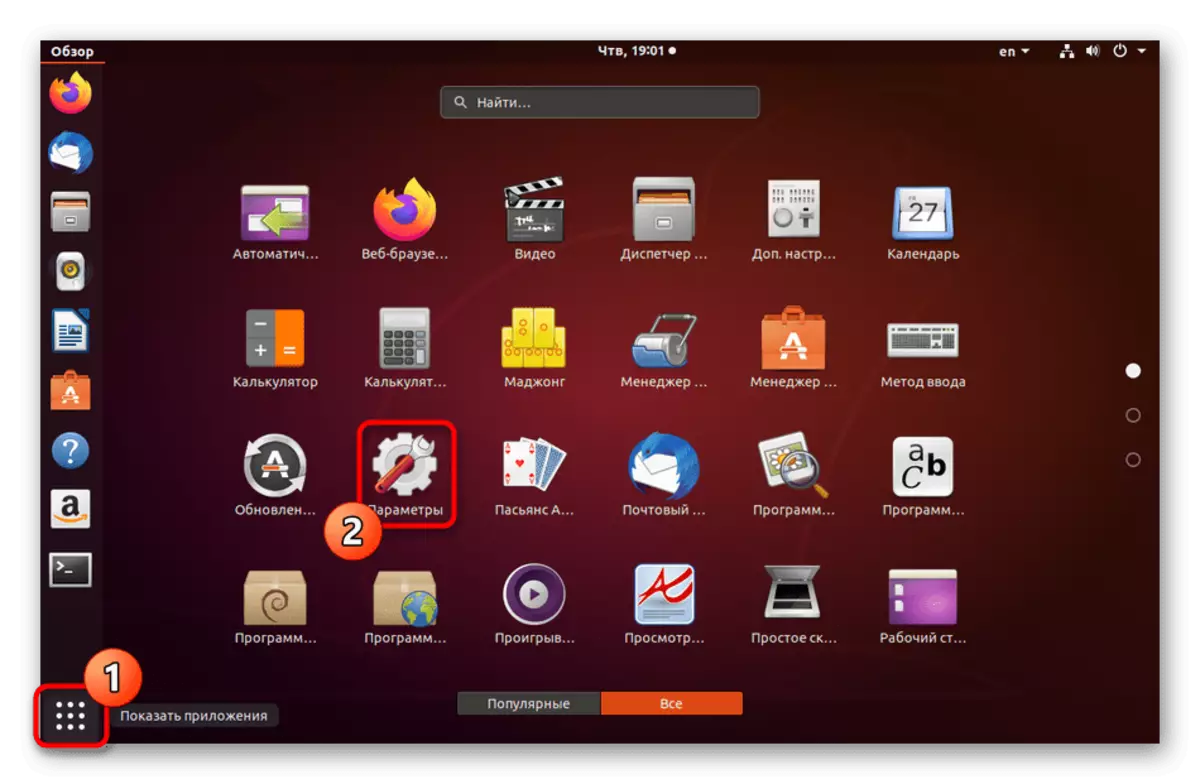
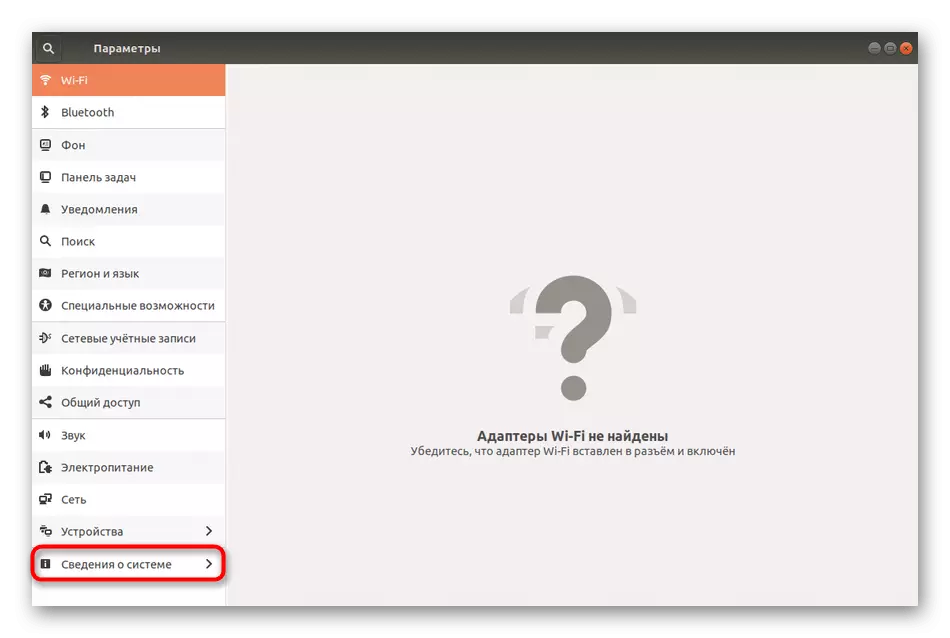
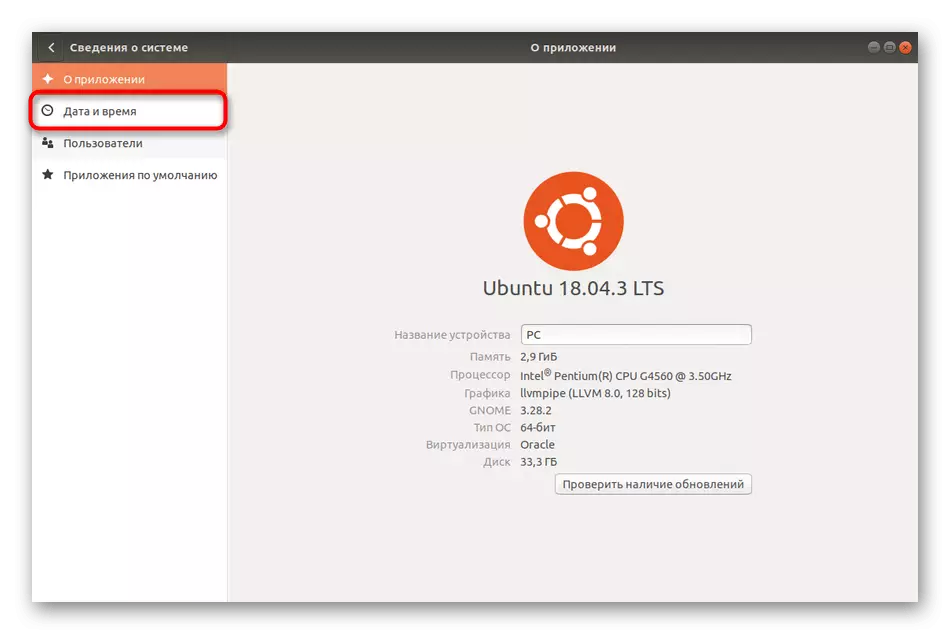
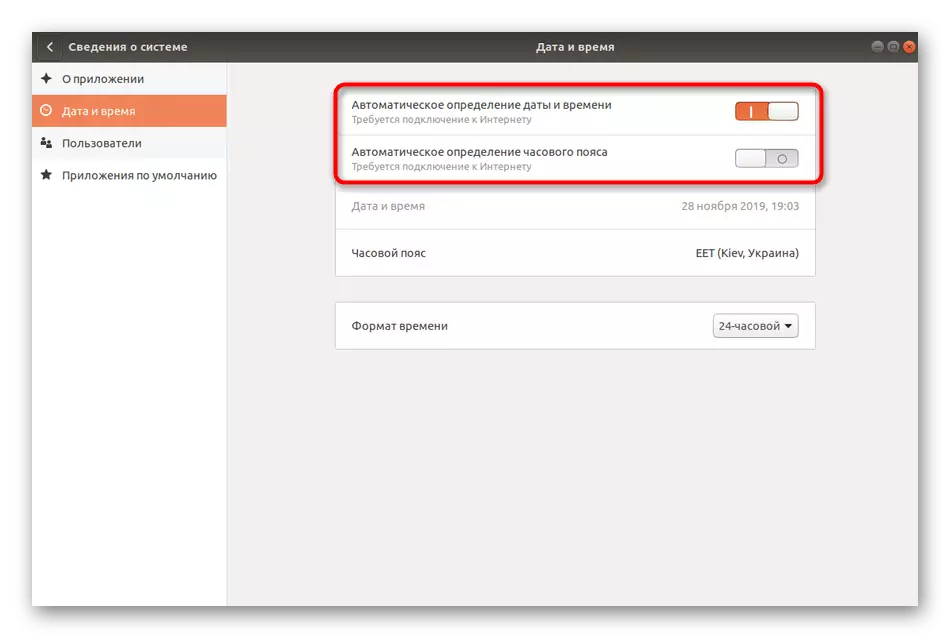
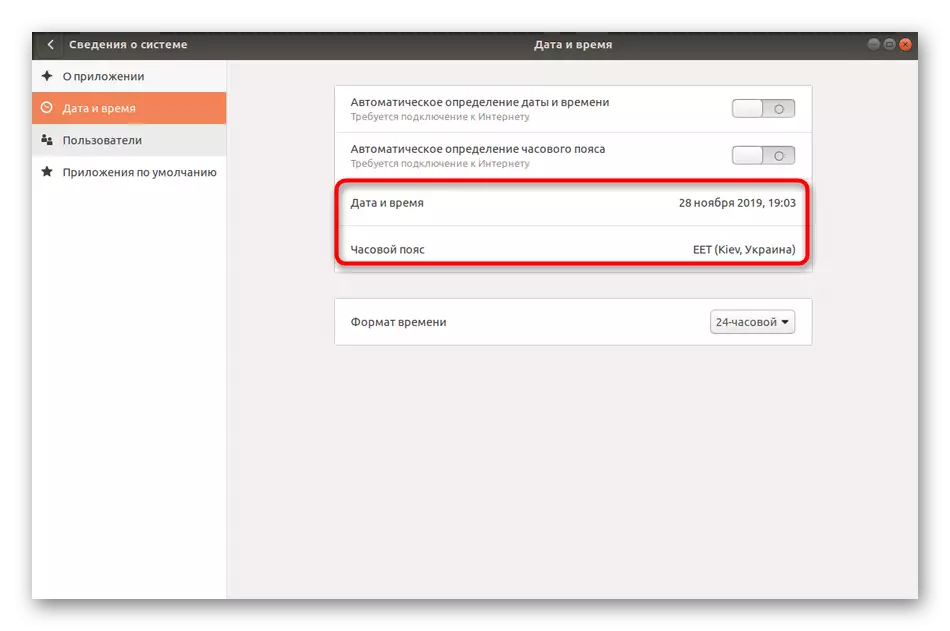
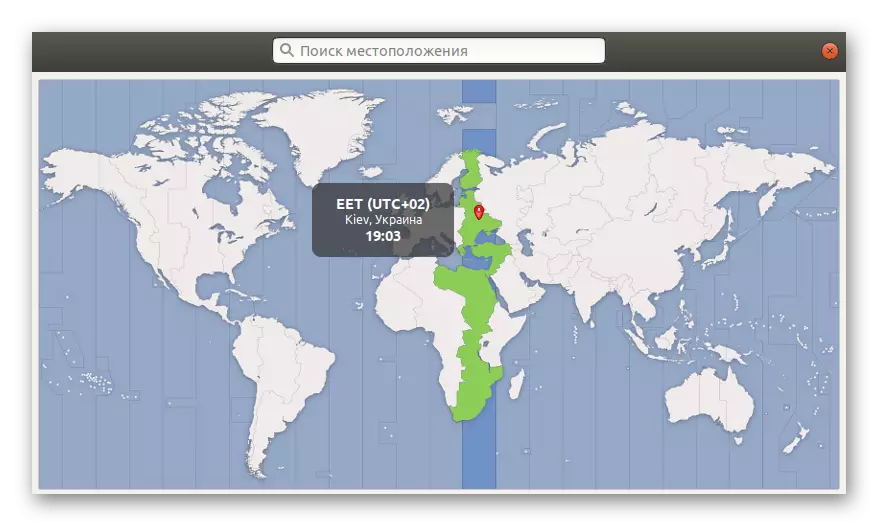
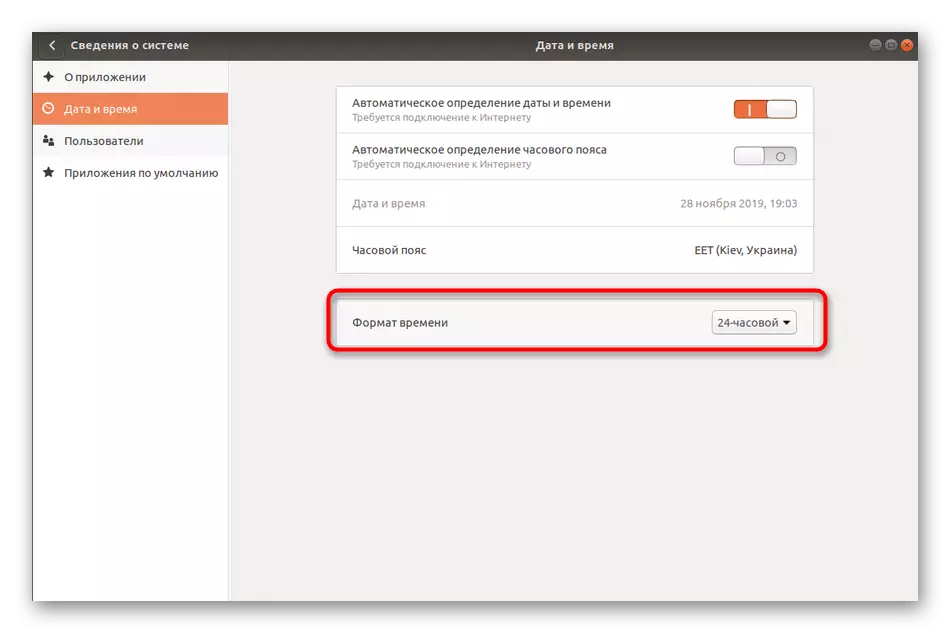
Kama unaweza kuona, hakuna kitu ngumu katika mwingiliano na interface graphical. Hata hivyo, ukosefu wa njia hii ni kwamba hakuna mipangilio muhimu ya kusimamia huduma ya maingiliano kwenye orodha, hivyo katika hali fulani za kutumia "vigezo" haitafanya kazi.
Amri ya usimamizi wa wakati wa kawaida
Maelekezo mengine yote ambayo utaona ndani ya nyenzo ya leo ni kutumia amri za terminal. Kwanza kabisa, tunataka kuathiri mada ya chaguzi za kawaida ambazo zinakuwezesha kusimamia tarehe na wakati wa sasa au kuona habari muhimu.
- Anza kuanzia "terminal". Unaweza kufanya hivyo, kwa mfano kwa kubonyeza icon sahihi katika orodha ya programu.
- Ingiza amri ya tarehe ili kuamua tarehe na wakati wa sasa.
- Mstari mpya utaonyesha habari zinazokuvutia katika muundo wa kawaida.
- Kupitia amri ya kawaida, unaweza kubadilisha eneo la wakati. Kwanza unahitaji kuona orodha iliyopo ya mikanda na kukumbuka jina la required. Weka orodha ya wakati wa TimeDeTectL na bonyeza Ingiza.
- Fungua orodha kwa kutumia ufunguo wa nafasi. Baada ya kupata ukanda uliotaka na kukumbuka utawala wa kuandika, waandishi wa Q ili uondoke.
- Set-TimeDatectl Set-TimeZone Amerika / New_york amri ni wajibu wa kubadilisha eneo la wakati juu ya kuchaguliwa. Badala ya Amerika / New_york, unapaswa kuandika chaguo fulani la awali.
- Ili kuthibitisha vitendo, utahitaji kuingia nenosiri la superuser, kwa kuwa amri ilifanyika na hoja ya sudo.
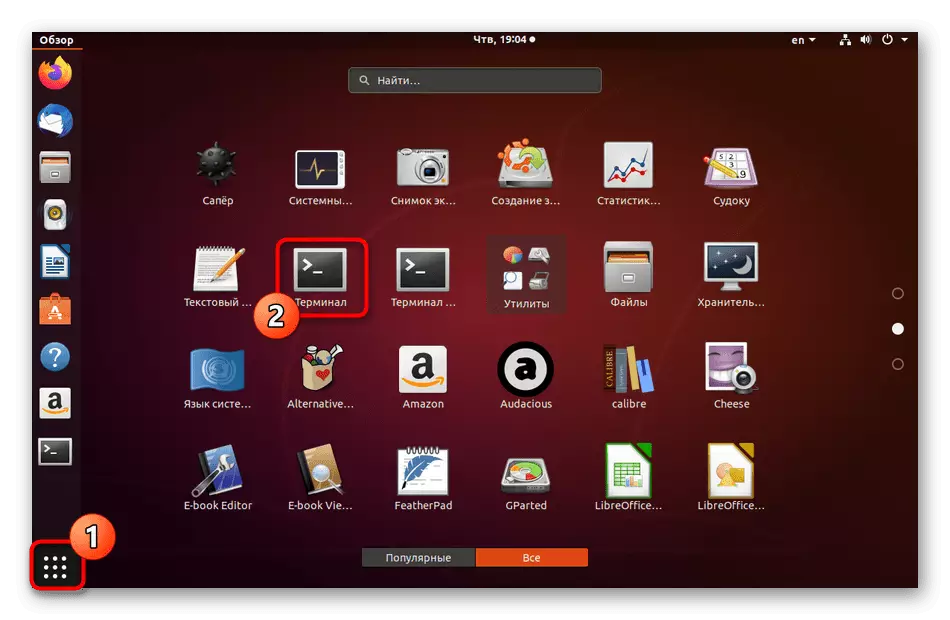
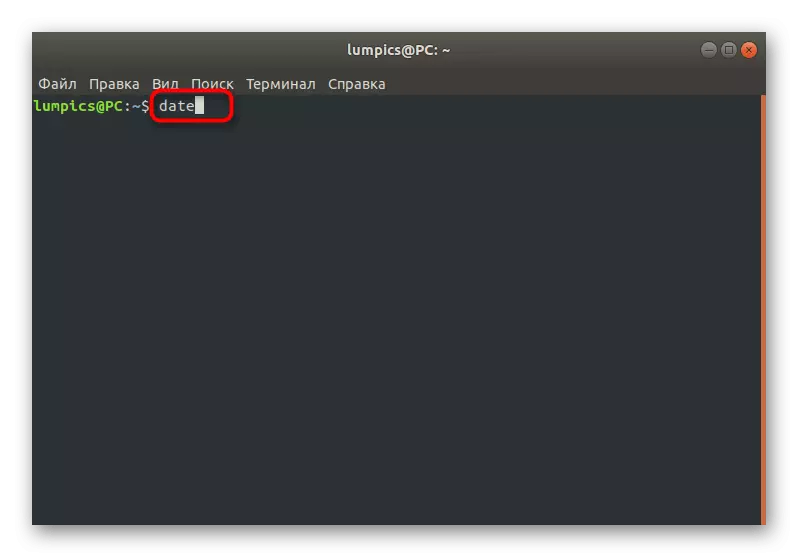
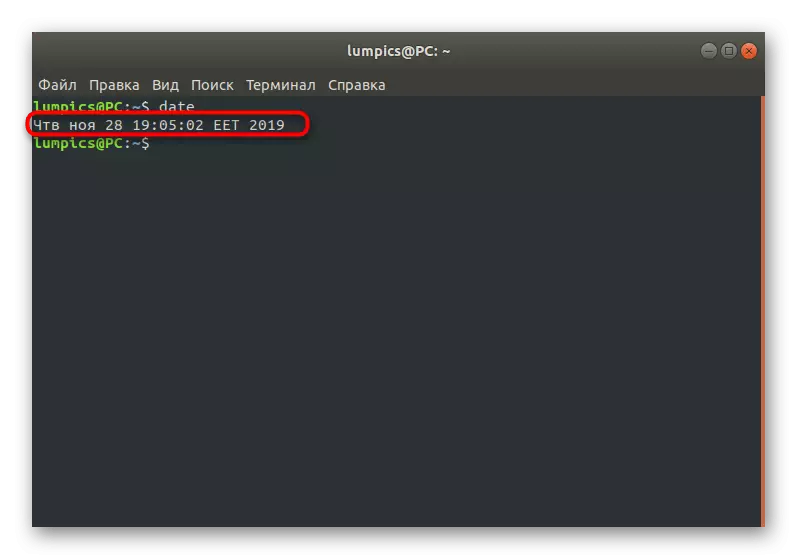
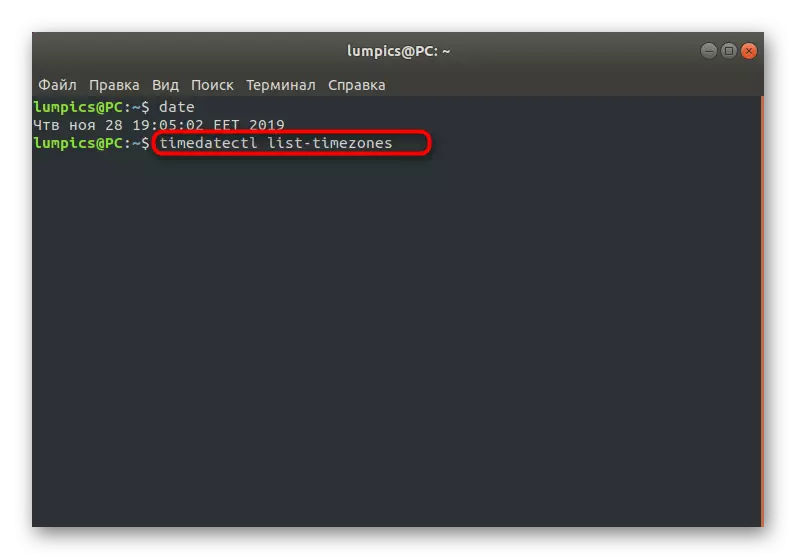
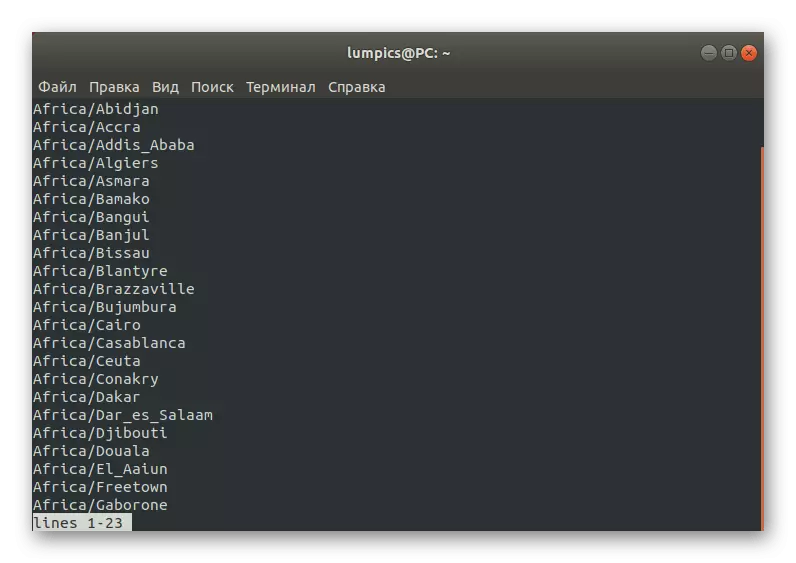
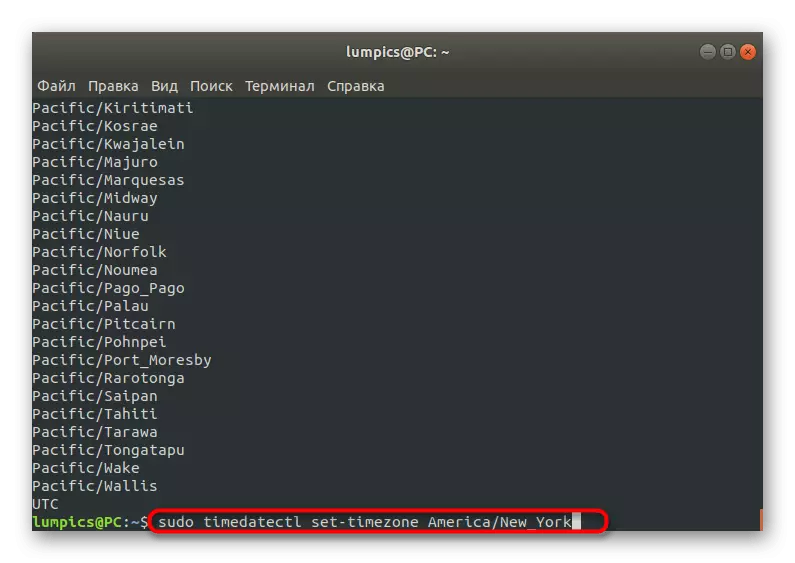
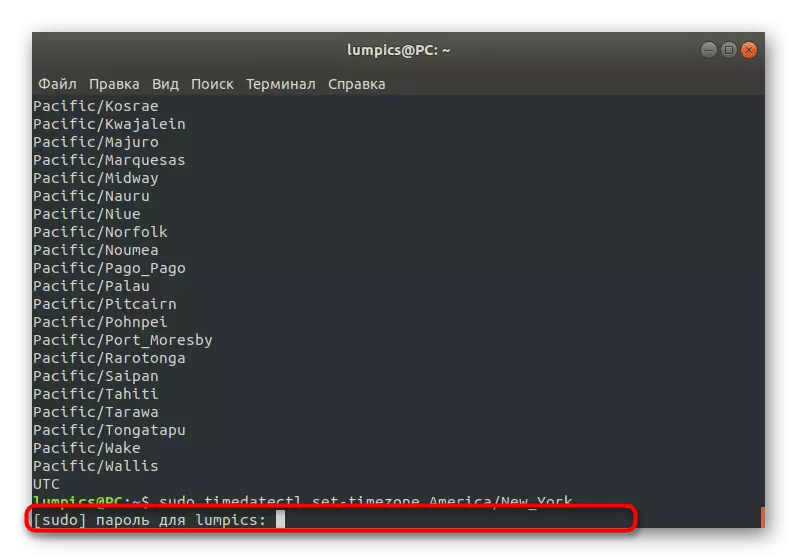
Baada ya kufanya mabadiliko yote, inabakia kuhakikisha kuwa wote wameingia katika nguvu. Kwa habari zaidi kuhusu TimeDatect, tunatoa kujifunza katika nyaraka rasmi, kwa kuwa chaguo zilizobaki hazijumuishwa tena katika suala la mandhari ya maingiliano ya wakati, hata hivyo, inaweza kuwa na manufaa kwa watumiaji maalum.
Kuingiliana na Huduma ya TimesynCD.
Zaidi ya sisi tulipendekeza kuchunguza habari kuhusu Timedatectl kupitia nyaraka rasmi, lakini tunashauri wiki moja ili kujitambulisha na huduma ya TimesynCD. Ni shirika hili ambalo linahusika na kusawazisha wakati katika mfumo wa uendeshaji wa default.
- Kuamua hali ya sasa ya TimesynCD, tumia amri ya Timedatect katika console.
- Katika mistari mpya utapokea taarifa zote muhimu ambapo wakati wa ndani umewekwa, eneo lililowekwa na data juu ya maingiliano na shughuli za huduma yenyewe.
- Ikiwa unaona kwamba chombo hiki sasa kinaunganishwa kwa sababu fulani na wanataka kuanza ili kurekebisha maingiliano, tumia Set-NTP ya Sudo Timedatectl kwenye kamba.
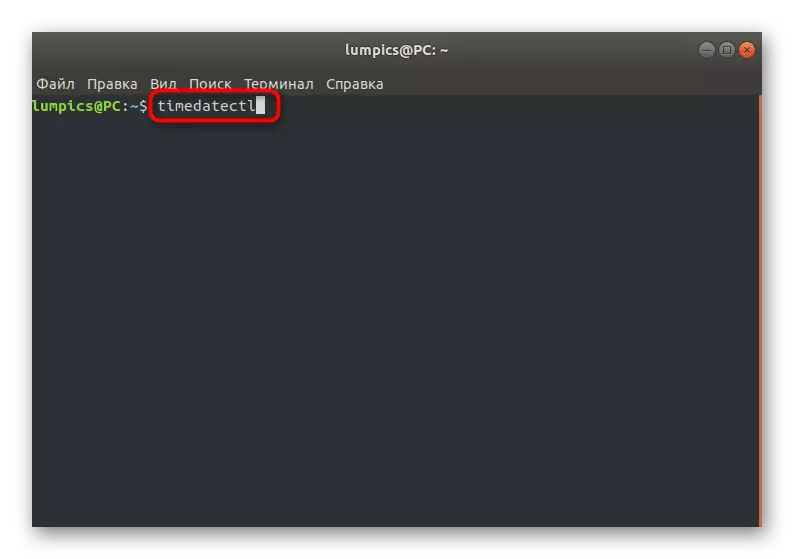
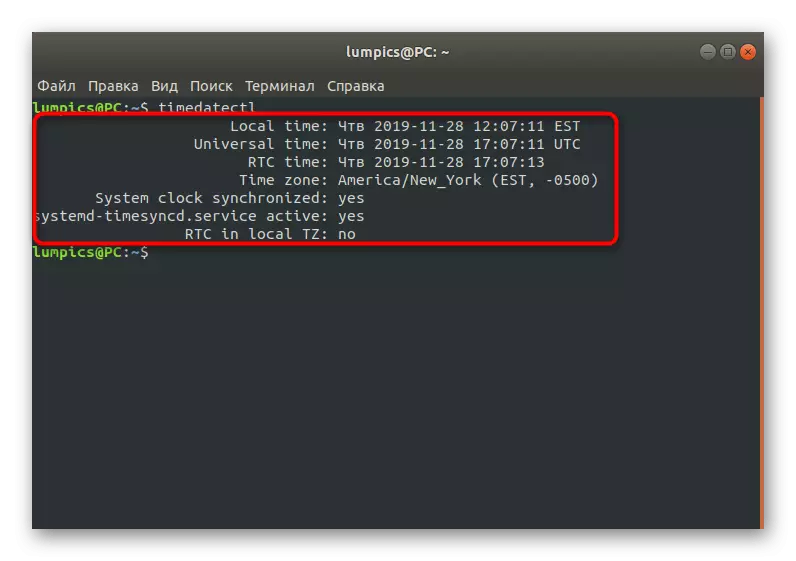
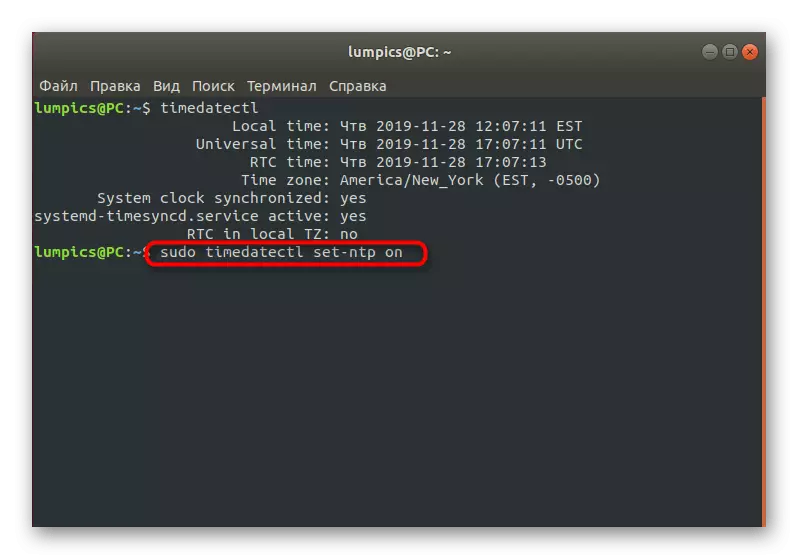
Kuweka NTPD.
Sehemu ya mwisho ya nyenzo zetu za leo zitatolewa kwa kuchukua nafasi ya huduma ya maingiliano ya wakati uliotajwa hapo juu juu ya itifaki ya kuaminika ya NTPD (Daemon ya Itifaki ya Muda wa Mtandao). Alikuwa yeye ambaye alikuwa amehusika katika mgawanyo wengi kwa default na kusifiwa kwa ajili ya mwingiliano sahihi na maombi hasa nyeti kwa wakati. Ufungaji na uingizaji wa huduma hutokea kama hii:
- Kuanza na, kukataza matumizi ya kawaida kwa kuingia sudo timedatect kuweka-NTP hakuna.
- Utahitaji kuthibitisha uthibitishaji wa akaunti kwa kuandika nenosiri la superuser.
- Baada ya kutumia amri tayari ya kawaida ya TimeDatect ili kuhakikisha hali ya chombo imekatwa.
- Kabla ya kufunga programu mpya, inashauriwa kufunga sasisho la hivi karibuni. Hii imefanywa kupitia sasisho la sudo.
- Baada ya mwisho wa mchakato huu, tumia APT APT kufunga amri ya NTP.
- Thibitisha taarifa ya haja ya kupakua kumbukumbu.
- Anatarajia kupakua na kufunga vifurushi.
- Sasa unaweza kutumia itifaki mpya, kuingia sifa zinazofaa katika terminal. Tazama maelezo ya msingi hutokea kupitia NTPQ -P.
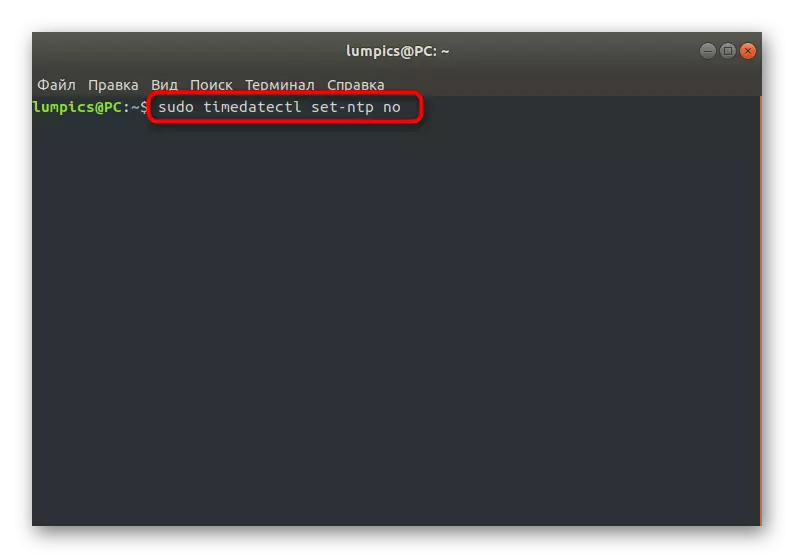
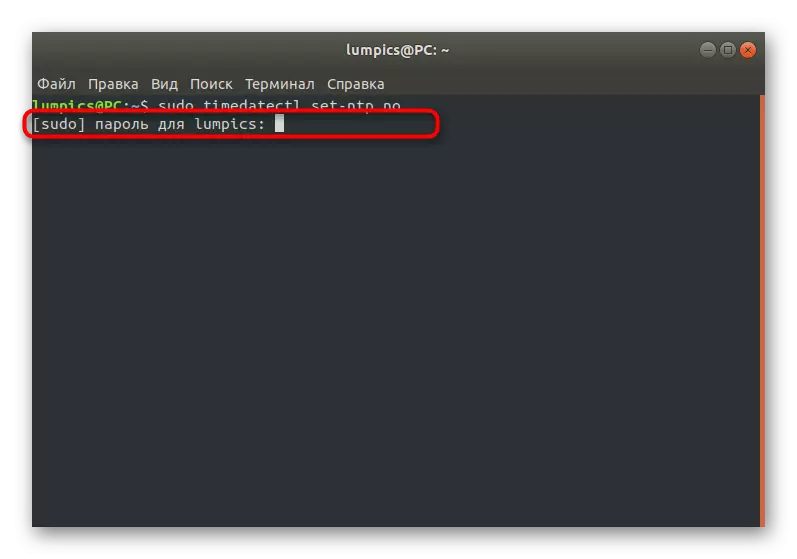
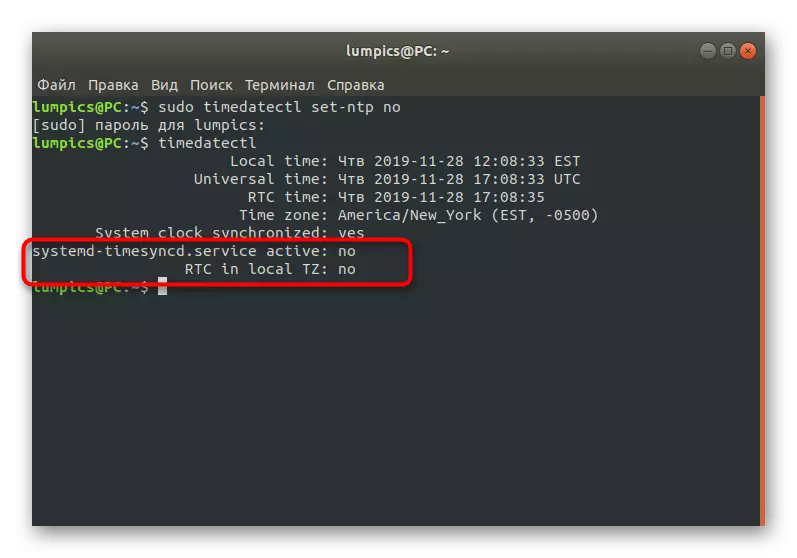
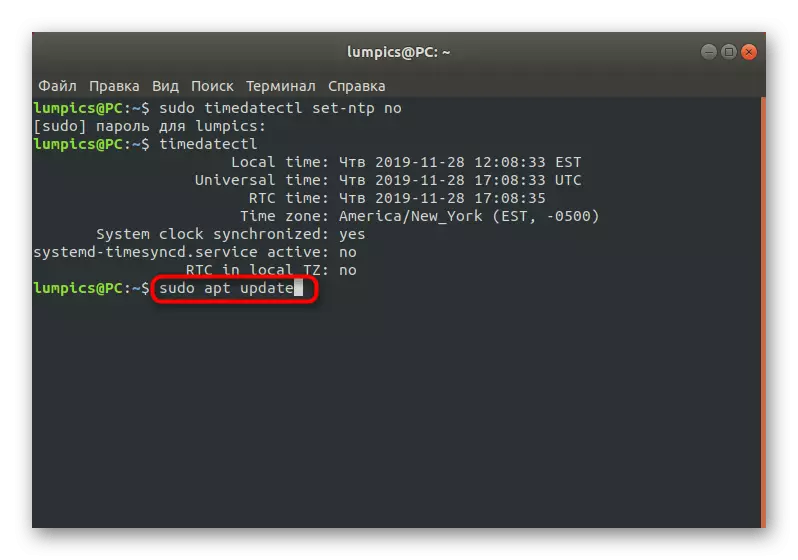
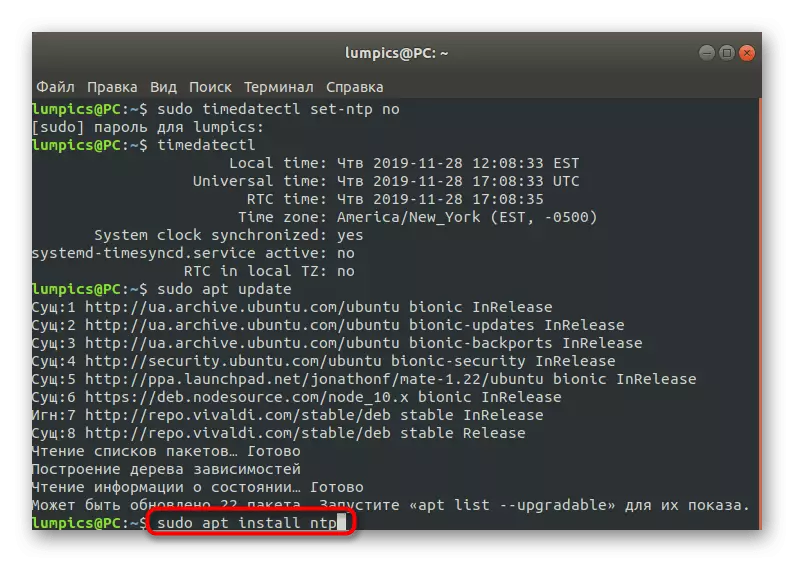
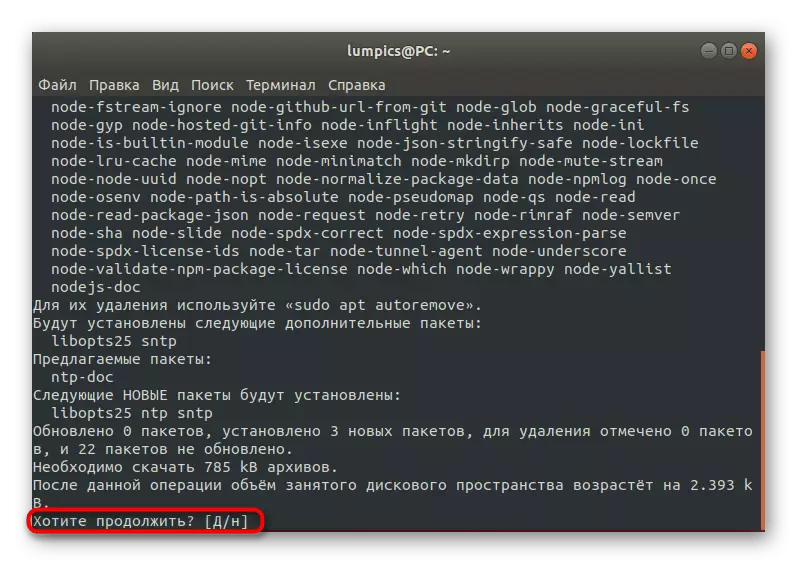
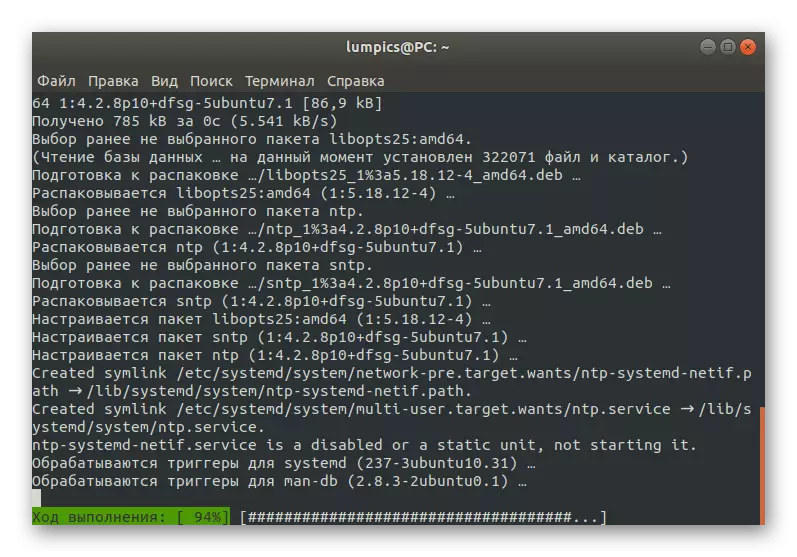
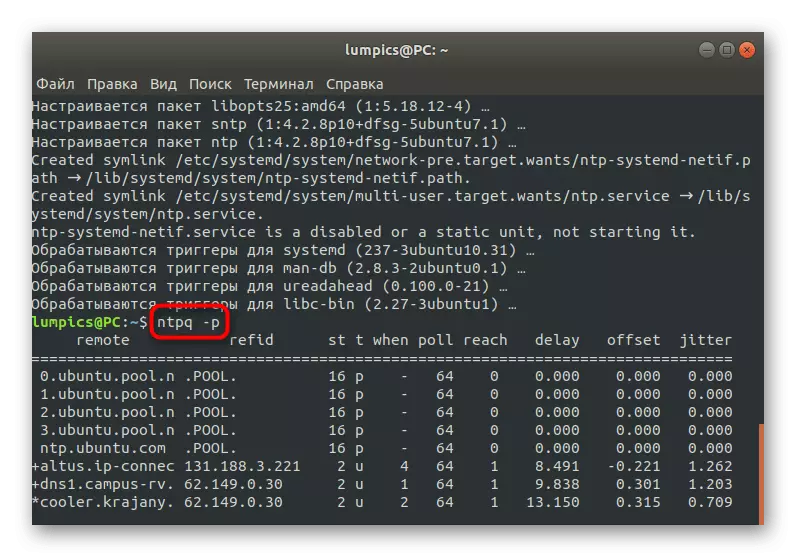
Daemon ya itifaki ya mtandao ya mtandao itaanzishwa moja kwa moja, hivyo hakuna amri ya ziada inahitajika. Unaweza kuanza mara moja kupima maombi ya tatizo au kufanya vitendo vingine ambavyo huduma mpya ya maingiliano ya wakati imewekwa.
Kama unaweza kuona, wakati wa kusawazisha na tarehe ya Linux hufanyika moja kwa moja, kwa hiyo kuna hali mbaya sana wakati unataka kuamsha parameter hii au kubadilisha chaguzi nyingine. Sasa, baada ya kujifunza nyenzo zilizowasilishwa, unajua kwamba kuna zana tofauti za maingiliano, na mipangilio inaweza pia kufanyika kupitia orodha ya graphic.
